Utiliser l'onglet Liaisons sur le dialogue Connexions de parcours d'outil pour spécifier comment effectuer les mouvements de liaison entre les mouvements de coupe dans un parcours d'outil.
Les liaisons sont spécifiées comme premier choix de liaison, second choix de liaison et liaison par défaut. Vous pouvez appliquer les contraintes aux liaisons pour définir les circonstances dans lesquelles elles sont utilisées. Si les critères de contrainte du premier choix de liaison ne sont pas satisfaits, ou s'ils sont satisfaits mais ne peuvent être appliqués (non sécurisé par exemple), PowerMill essaie d'appliquer le second choix de liaison. Si les critères de contrainte du second choix de liaison ne sont pas satisfaits, PowerMill applique la liaison par défaut.
Vous pouvez choisir de créer des liaisons sans contraintes. Dans ce cas, si possible, PowerMill applique le type de liaison choisi sur les pièces appropriées du parcours d'outil. Si Vérifier collisions d'outil est sélectionné, les liaisons 1er choix et 2nd choix sont créées uniquement si elles sont sécurisées, autrement, la liaison Par défaut est utilisée. Si vous choisissez de créer des liaisons sans contraintes et que Vérifier collisions d'outil n'est pas sélectionné, alors la liaison 1er choix sera utilisée dans tous les cas, sans tenir compte de la sécurité.
Utiliser les options suivantes pour spécifier les propriétés de liaison:
1er choix — Sélectionner le type de mouvements de liaison pour connecter les passes d'usinage consécutives pour votre premier choix. PowerMill applique cette liaison où ces critères de contrainte sont satisfaits.
2nd choix — Sélectionner le type de mouvements de liaison pour connecter les passes d'usinage consécutives pour votre second choix. PowerMill applique cette liaison où ces critères de contrainte sont satisfaits.
Par défaut — Sélectionner le type de mouvements de liaison dans la liste à utiliser à utiliser si les critères de contraintes pour les liaisons de 1er choix et de 2ème choix ne sont pas atteints, ou s'ils entrent en collisions.
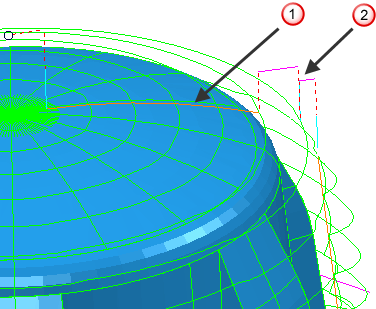
 Liaison courte de Droit
Liaison courte de Droit
 Liaison par défaut de Rase-motte
Liaison par défaut de Rase-motte
Les options de liaison par défaut sont:
- Sécurisé— L'outil se déplace sur la zone de sécurité avant d'effectuer le mouvement de liaison.
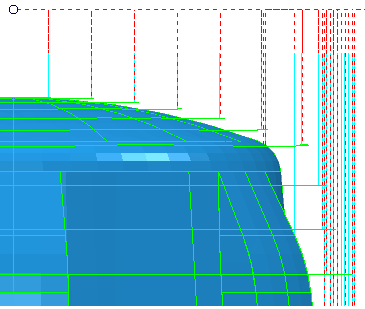
- Incrémental — L'outil descend à une avance rapide depuis la zone de sécurité à la distance incrémentale spécifiée au-dessus du point-cible, puis plonge la distance restante. Si vous avez un parcours d'outil multi-axes, l'outil se retire à une distance définie le long de l'axe d'outil et se retire à la zone de sécurité. Il descend sur la zone de sécurité et complète l'approche le long de l'axe d'outil. La distance déplacée le long de l'axe d'outil est contrôlée par la Distance de plongée incrémentale sur l'onglet Mouvements et gardes du dialogue Connexions de parcours d'outil.
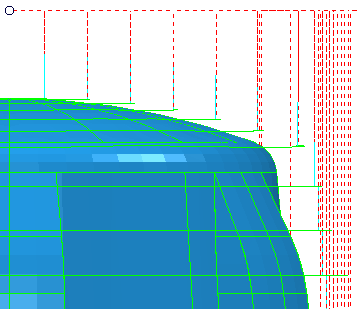
- Rase-mottes— Les liaisons traversent la pièce par la distance incrémentale spécifiée, descend à l'avance rapide à la distance incrémentale spécifiée au-dessus du point de contact, puis effectue une plongée sur la distance restante.

Mouvement — Sélectionner une option dans la liste pour indiquer la façon dont l'axe d'outil change lorsqu'il se déplace sur la liaison. Ces options sont disponibles uniquement lorsque l'axe d'outil pourrait changer sur le parcours d'outil.
- Simultané - L'axe d'outil est libre de bouger le long de la liaison.
- Déplacer puis rotation - Le comportement est dépendant du parcours :
- Surface rapide - L'outil se déplace à la position au-dessus de sa cible dans la surface rapide, puis change l'axe d'outil quand il quitte la surface rapide.
- Chemins d'accès - L'axe d'outil est fixé jusqu'à ce qu'il atteigne la fin de la liaison.
- Rotation puis déplacer - Le comportement est dépendant du parcours :
- Surface rapide - L'axe d'outil change quand l'outil atteint la surface rapide, il se déplace ensuite à la position suivante.
- Chemins d'accès - L'axe d'outil change au départ de la liaison.
- Normale de surface rapide - L'axe d'outil est fixé perpendiculairement à la surface rapide quand il se déplace le long de celle-ci. Cette option est uniquement disponible pour les parcours d'outils qui parcourent la surface rapide.
- Réinitialiser machine-outil - L'axe d'outil est aligné avec l'orientation initiale de la machine-outil sur la course de la liaison.
- Point de rotation - L'axe d'outil est fixé quand il se déplace à travers la zone de sécurité jusqu'à l'origine du plan de travail spécifié. L'axe d'outil pivote et se déplace ensuite à la liaison suivante.
Appliquer contraintes — Sélectionner cette option pour appliquer les contraintes à vos liaisons, puis sélectionner une contrainte de la liste. Sélectionner une contrainte de la liste crée un champ supplémentaire pour appliquer davantage de contraintes. Les liaisons 1er choix et 2nd choix ont un maximum de 4 contraintes. Si plus d'une contrainte est sélectionnée, elles doivent toutes être satisfaites pour qu'une liaison soit appliquée.
Pour appliquer des contraintes :
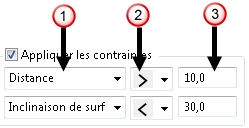
 Sélectionner un type de contrainte dans la liste :
Sélectionner un type de contrainte dans la liste :
- Distance - Contraint la liaison par sa distance couverte.
- Inclinaison de surface - Contraint la liaison par l'angle d'inclinaison de la surface à l'une ou l'autre des extrémités de la liaison.
- Changement angulaire - Contraint la liaison par le changement angulaire de l'axe d'outil.
- Azimut - Contraint la liaison par le changement d'angle d'azimut de l'axe d'outil.
- Elévation - Contraint la liaison par le changement d'angle d'élévation de l'axe d'outil.
 Sélectionner une option dans la liste pour définir la limite de contrainte :
Sélectionner une option dans la liste pour définir la limite de contrainte :
 - La contrainte est satisfaite si le paramètre est inférieure à la valeur spécifiée.
- La contrainte est satisfaite si le paramètre est inférieure à la valeur spécifiée.
-
 - La contrainte est satisfaite si le paramètre est supérieure à la valeur spécifiée.
- La contrainte est satisfaite si le paramètre est supérieure à la valeur spécifiée.
 Entrer la valeur de contrainte.
Entrer la valeur de contrainte.
Configuration d'axe de rotation — Affiche la configuration actuelle de l'axe de rotation. C'est visible uniquement si vous sélectionnez des contraintes d'azimut et d'élévation
Vérifier collision d'outil — Sélectionner cette option pour que PowerMill vérifie les collisions d'outil de toutes les approches et liaisons.
Appliquer — Cliquer pour appliquer les valeurs au parcours d'outil actuellement actif.
Appliquer — Cliquer pour appliquer les valeurs d'approches et de liaisons au parcours d'outil actuellement actif.
Accepter — Cliquer pour accepter les valeurs et fermer le dialogue.
Annuler — Cliquer pour fermer le dialogue sans mettre à jour les approches et liaisons.